當您期望一條重要的電子郵件時,它可能會感到非常沮喪,但是當您查看郵件應用程序時,您會在屏幕上看到“無法獲取郵件:與服務器失敗的連接”錯誤。此錯誤通常意味著郵件應用程序和電子郵件服務器之間的連接被中斷。但是不用擔心。讓我們深入了解有關錯誤的更多信息,並查看一些有效的解決方案來解決該錯誤。
在查看解決方案之前,重要的是了解錯誤的根本原因,因此您可以有效地對其進行故障排除。這是一些可能觸發“無法獲取郵件的常見原因:iPhone上的錯誤消息的連接”:
修復iPhone上“無法獲取郵件”錯誤的8種方法
無論是什麼破壞iOS設備和郵件服務器之間的連接,都可以通過一些簡單的步驟將其故障排除。在這裡,我將引導您瀏覽八種方法,以解決iPhone上的“無法獲取郵件”錯誤。
1.確保您有牢固的互聯網連接
郵件應用程序依靠Wi-Fi或蜂窩數據與電子郵件服務器進行通信。因此,如果您的連接緩慢或弱,則可能難以檢索新電子郵件。
驗證您的iPhone是否已連接到可靠的Wi-Fi網絡。您可以使用Internet速度計來測量網絡速度。如果顯示緩慢的連接,請轉到設定→無線上網,點擊您的連接網絡,然後選擇忘記這個網絡。然後,重新連接它。
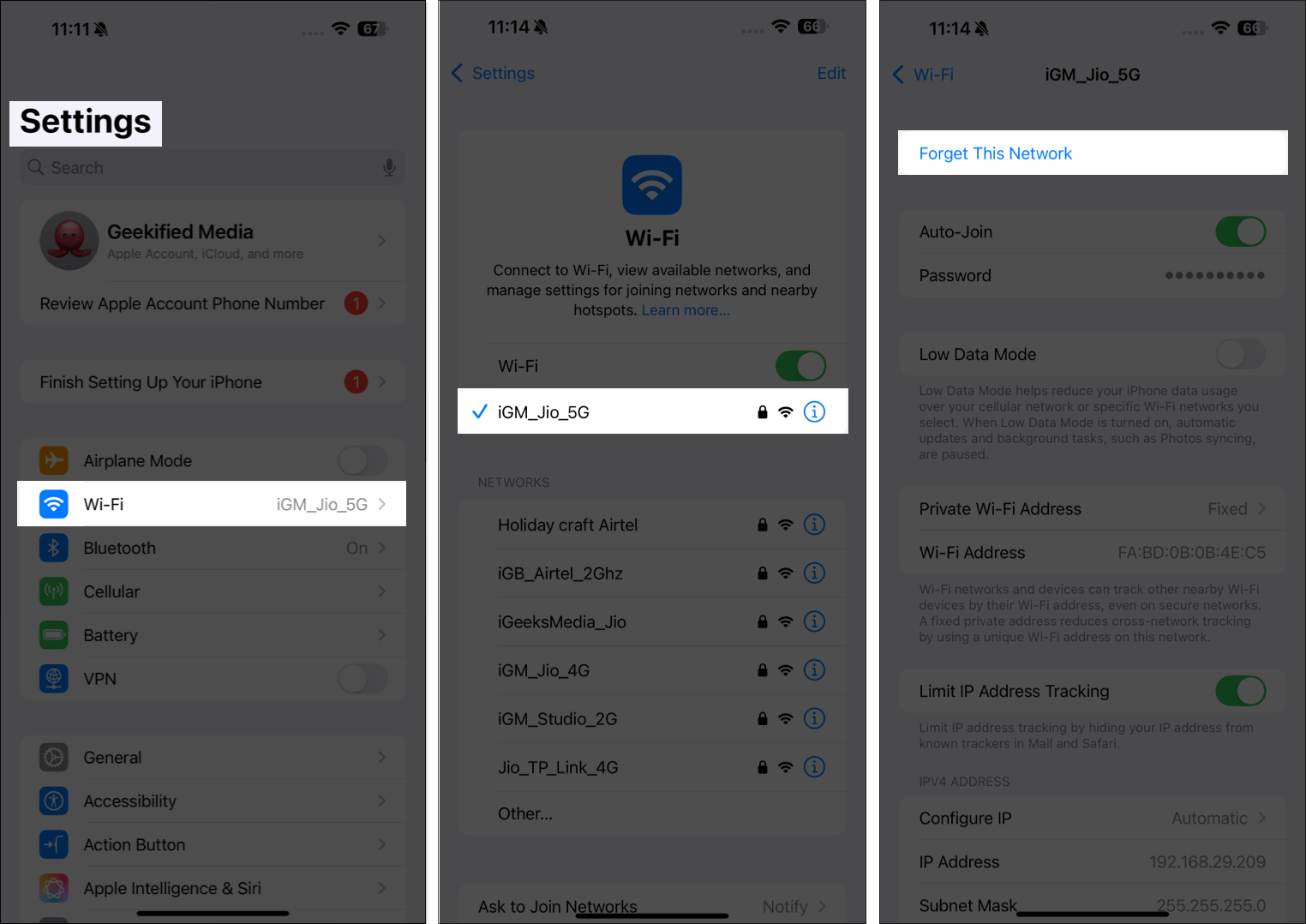
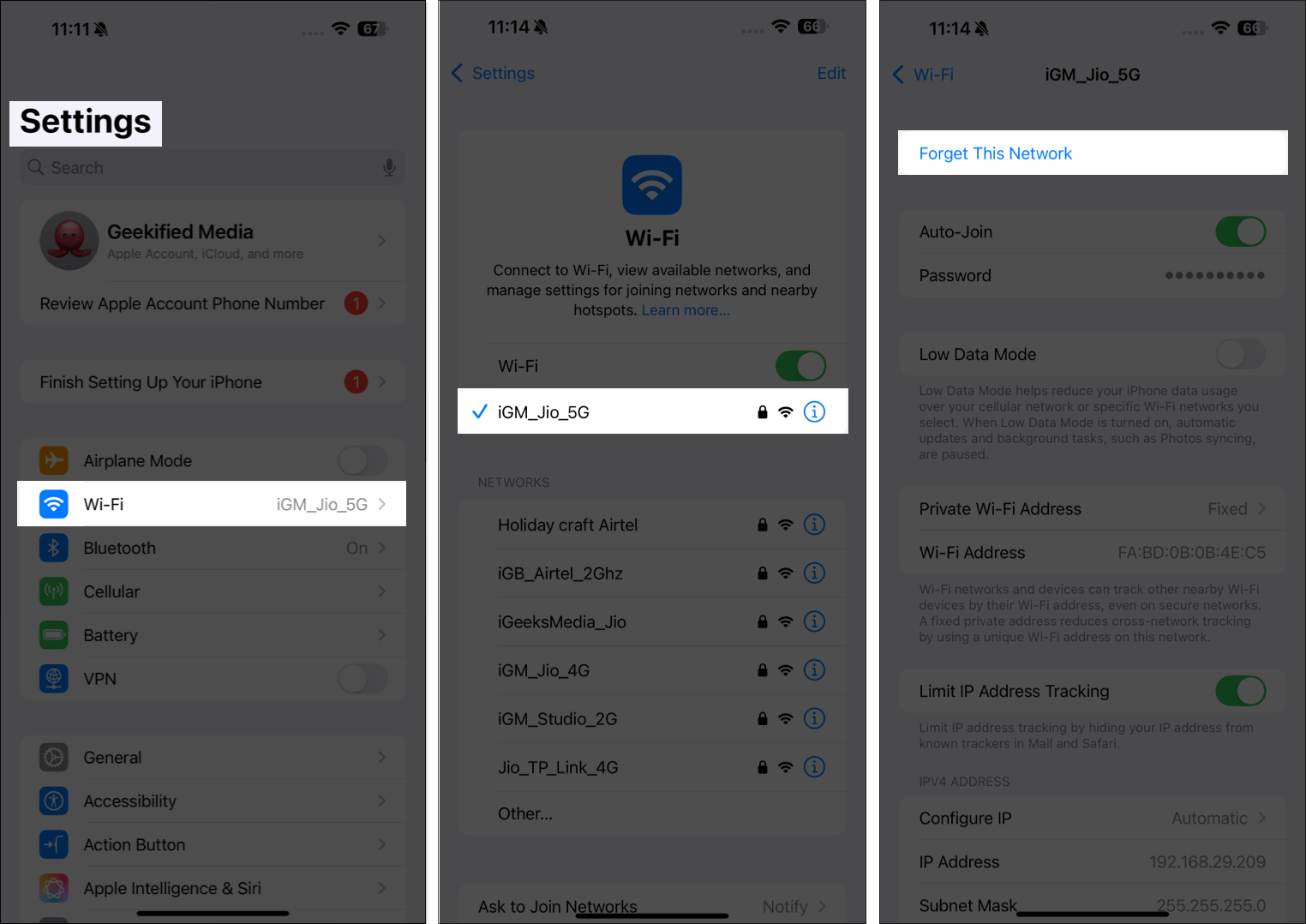
如果您使用的是蜂窩數據,請確保郵件應用程序已啟用。導航到設定→細胞→顯示全部並確認為郵件被打開。如果關閉,郵件應用程序將無法使用蜂窩數據來刷新其內容。
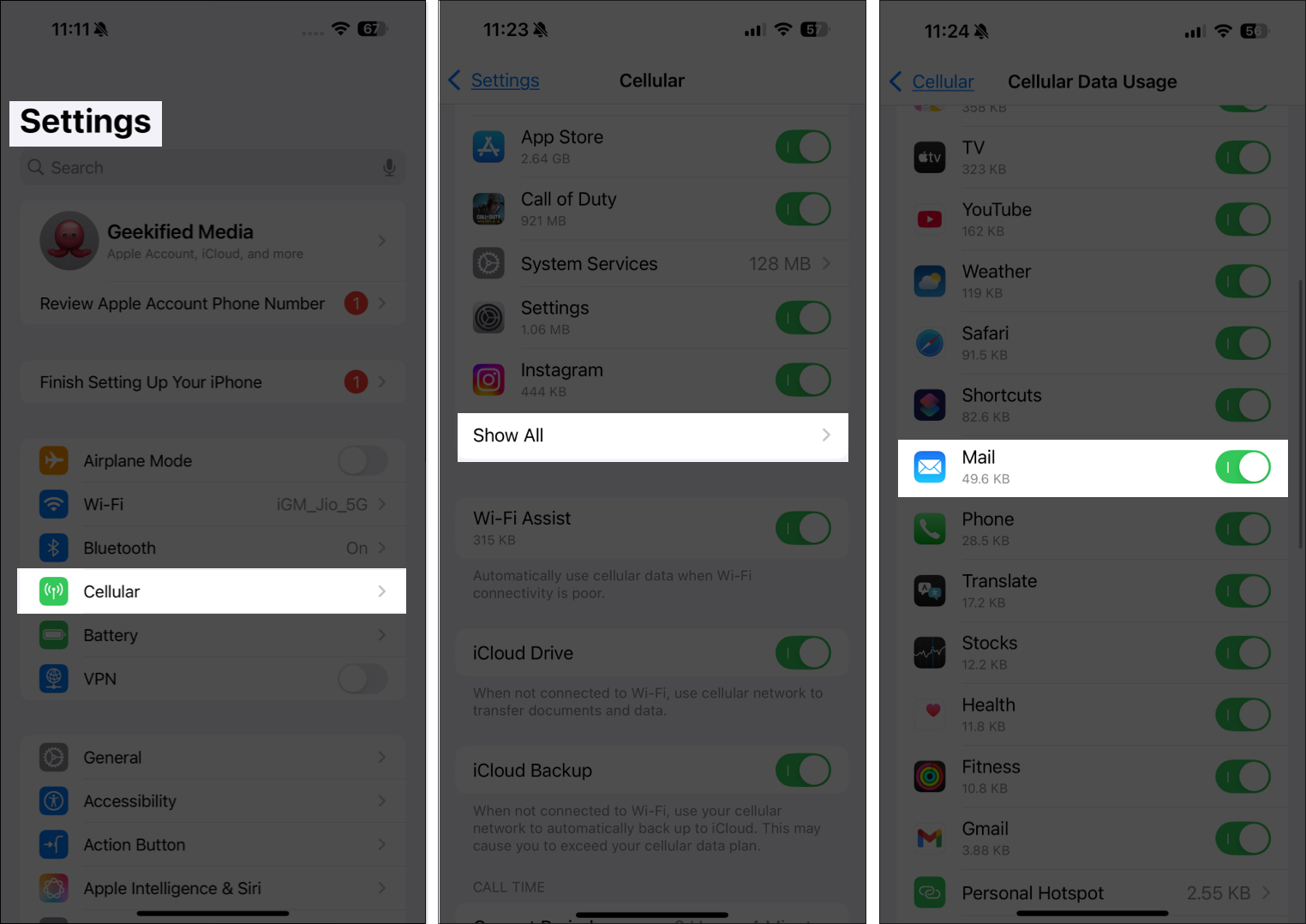
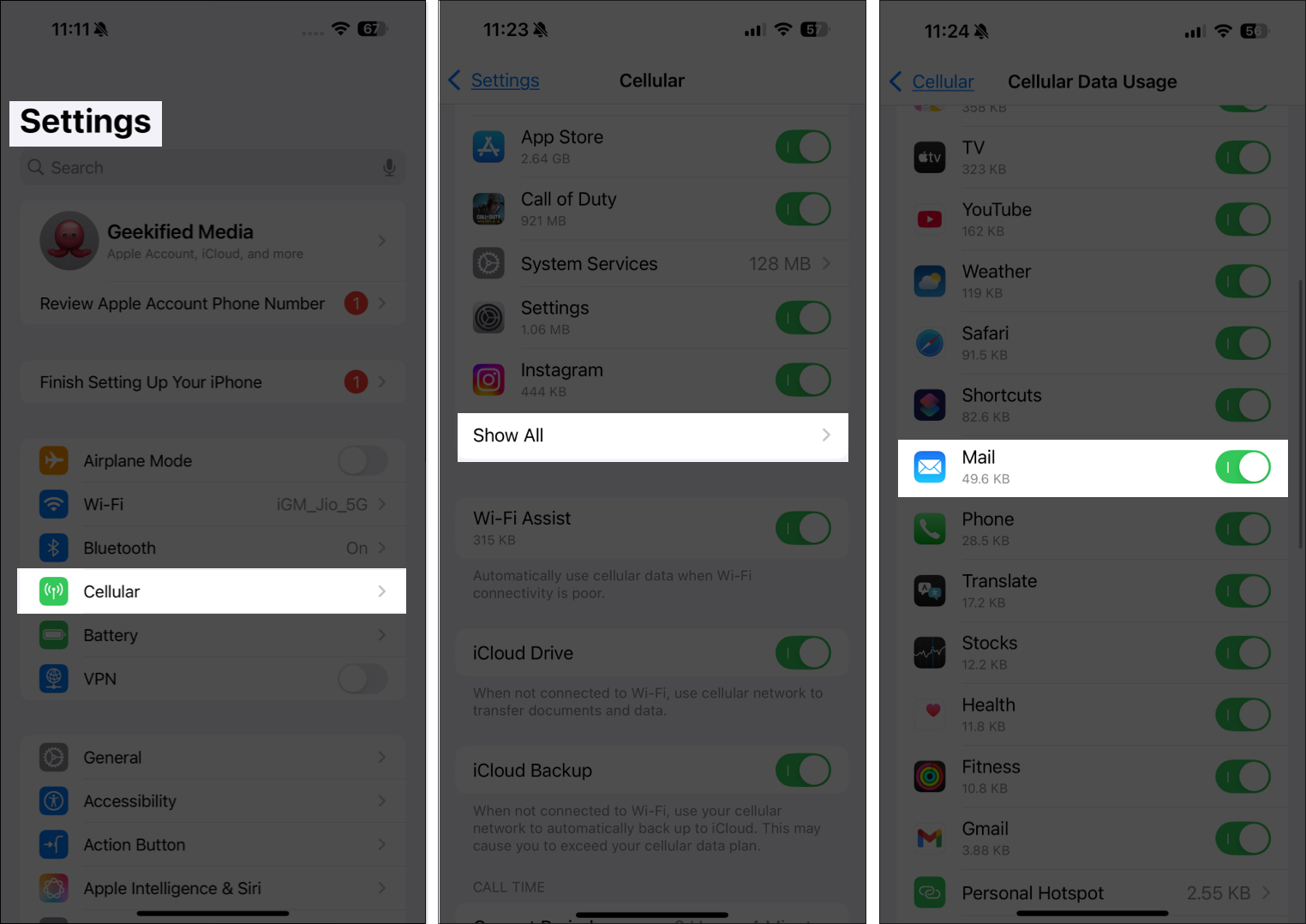
2。重新啟動您的iPhone
重新啟動iPhone是修復“無法獲取郵件的最簡單但最有效的方法之一:與服務器失敗的連接”錯誤。快速重新啟動通常可以清除次要軟件故障,刷新網絡連接,並幫助郵件應用程序與電子郵件服務器建立穩定的連接。
按住邊按鈕以及任何一個音量或者減少音量按鈕,直到出現電源滑塊。將滑塊拖到右側,以關閉iPhone。等待片刻,然後按住邊再次按鈕以重新打開iPhone。
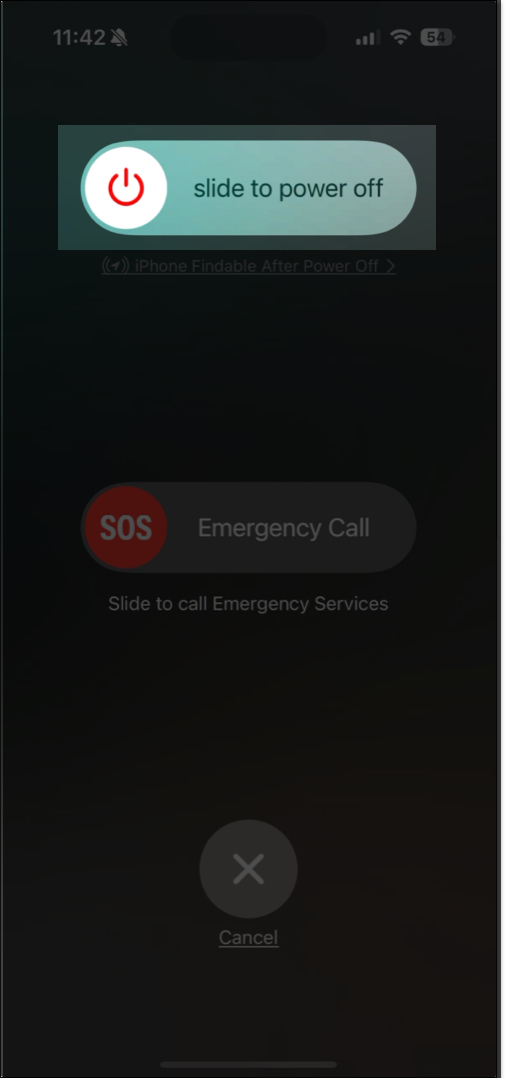
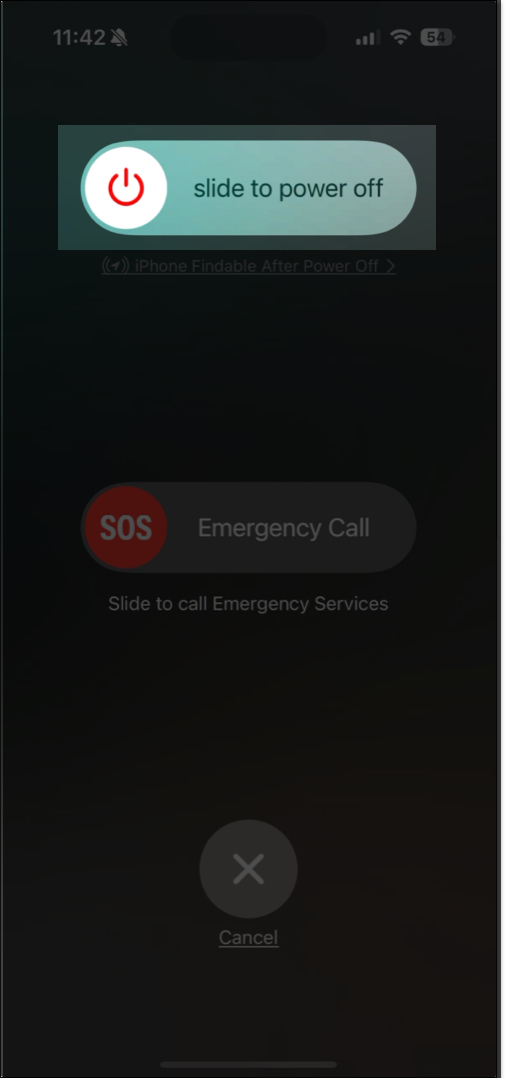
3。設置正確的日期和時間
將iPhone設置為正確的日期和時間對於與電子郵件服務器同步並建立安全連接很重要。如果將它們設置不正確,則郵件應用程序可能無法檢索新電子郵件。
要檢查您的日期和時間設置,請轉到設定, 選擇一般的,然後點擊日期和時間。在這裡,切換自動設置並確保正確時區顯示。如果沒有,請將其關閉,點擊時區,然後選擇正確的位置。
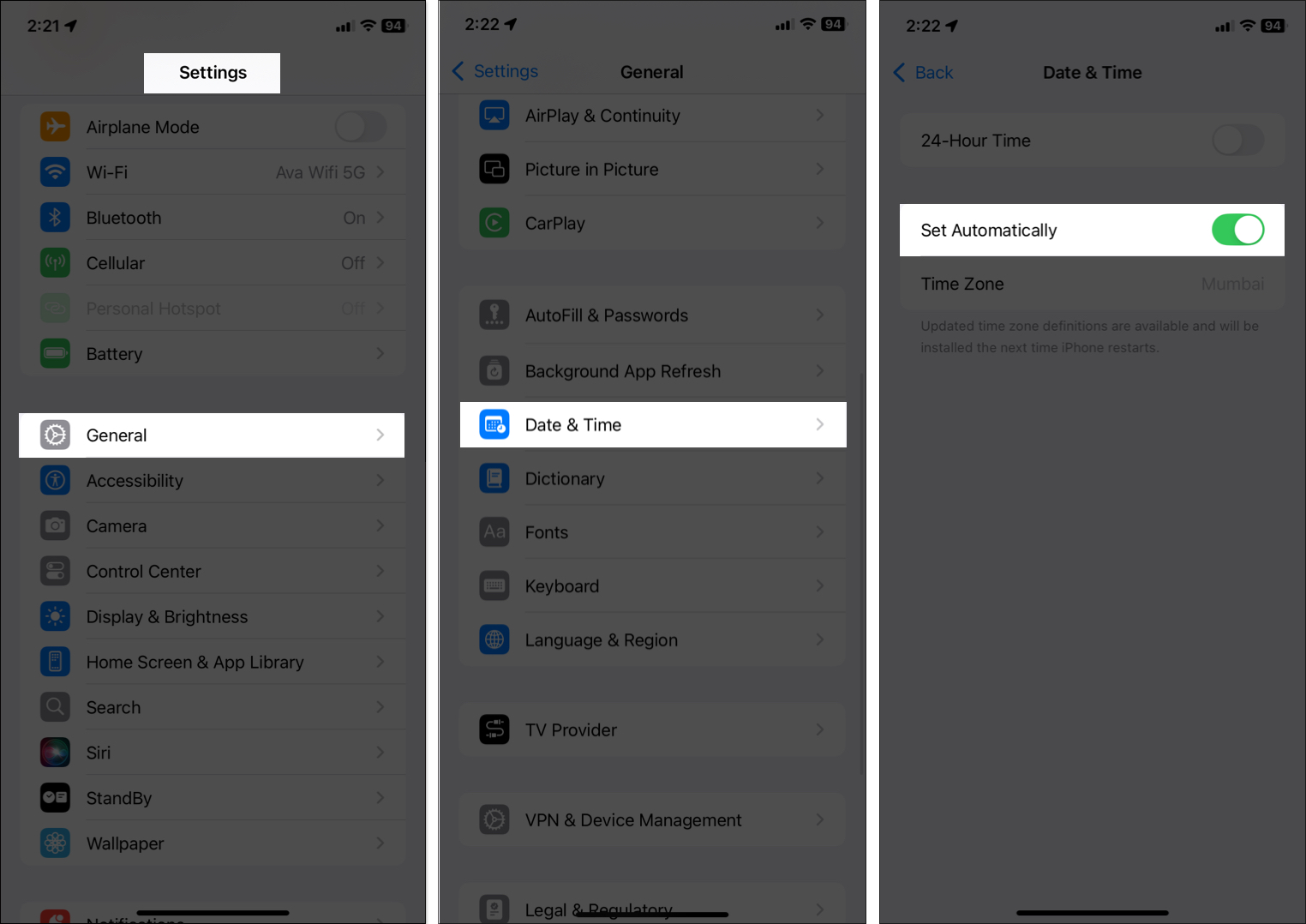
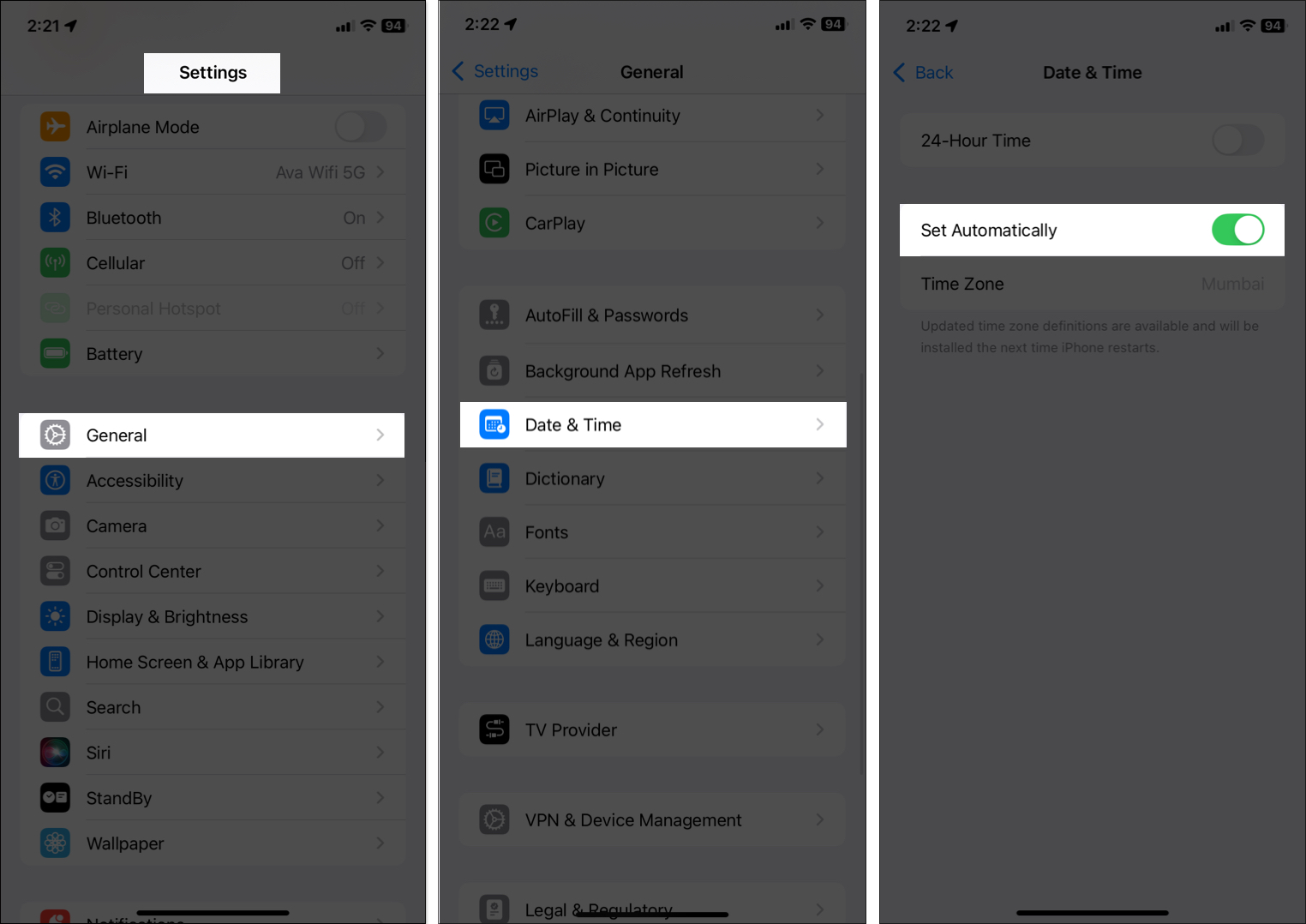
4。重新輸入您的電子郵件密碼
如果您最近更改了電子郵件密碼或已簽署電子郵件地址,則iPhone可能無法連接到郵件服務器。這可能導致“無法獲取郵件:與服務器失敗的連接”錯誤。因此,請確保您的郵件憑據是最新的。
簡單地打開設定,向下滾動,點擊應用,然後選擇郵件。接下來,點擊郵件帳戶並選擇您收到錯誤的電子郵件地址。你會看到一個重新輸入密碼提示如果您的帳戶有問題,請提示。點擊它並驗證您的憑據。
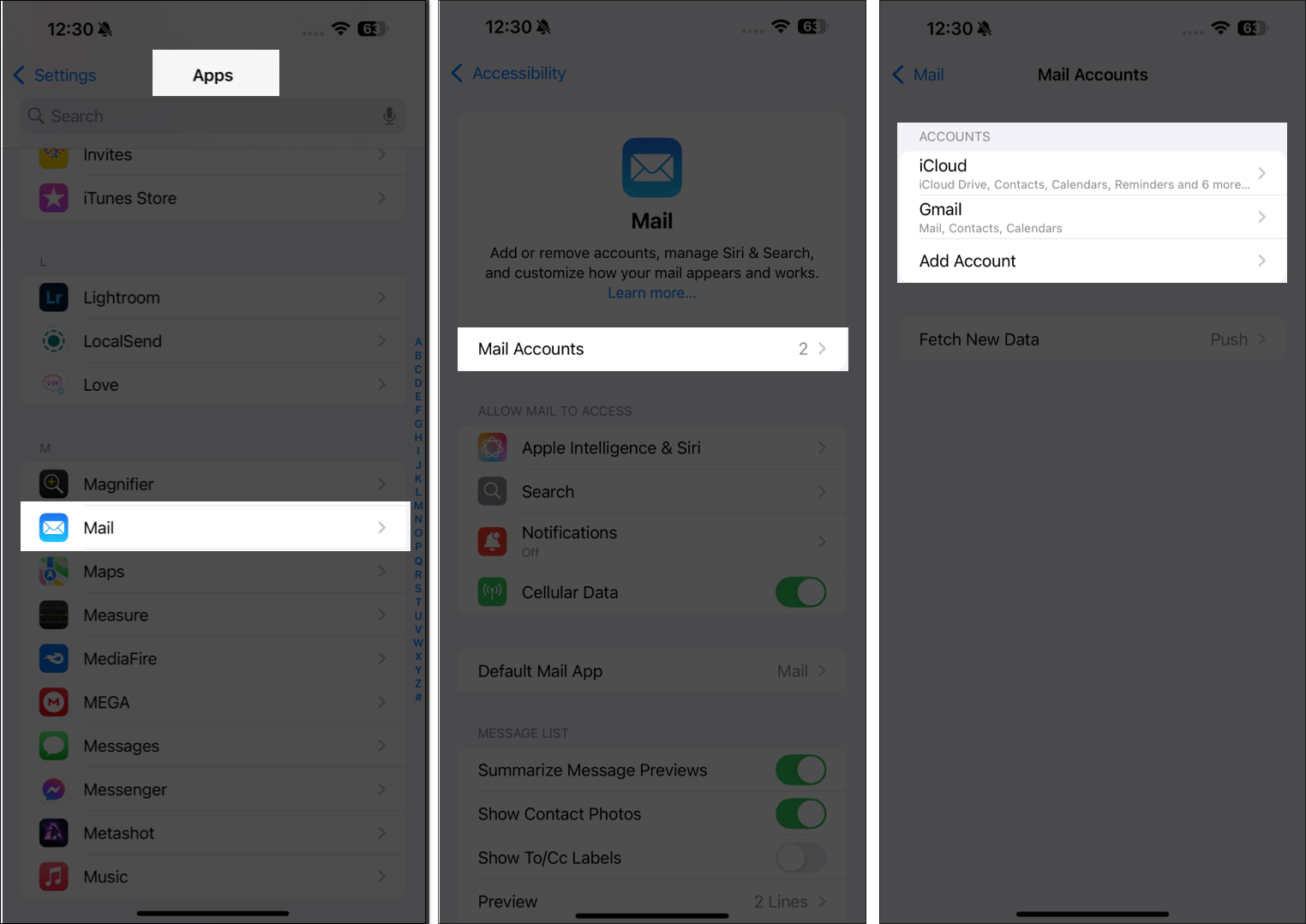
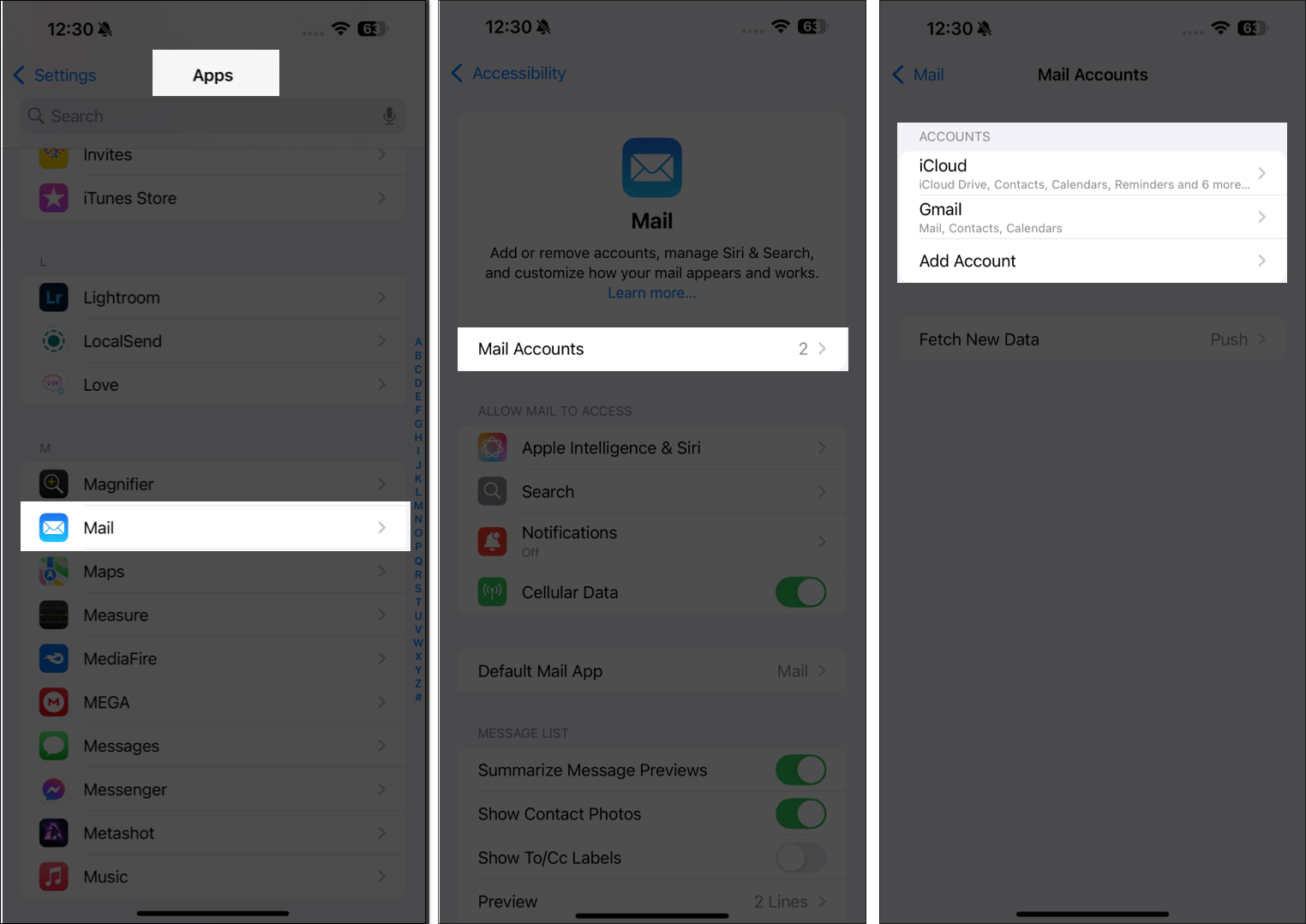
完成後,請繼續郵件同步該帳戶的收件箱。如果您使用Gmail,Yahoo,Outlook等電子郵件提供商, 等等,通過郵件設置重新輸入密碼可能還不夠。您可能需要登錄到電子郵件提供商的網站或應用程序,並訪問您的電子郵件。檢查問題是否已解決。
5。刪除並重新添加您的電子郵件帳戶
有時,在設置應用程序中可能看不到重新輸入密碼提示。在這種情況下,刪除和重新添加電子郵件帳戶可以幫助刪除任何不正確的設置,重置連接並解決任何基本配置問題。
去設定→應用→郵件→郵件帳戶。在這裡,選擇有問題的電子郵件帳戶並點擊刪除帳戶在底部。通過挖掘確認您的選擇從我的iPhone中刪除。它將刪除收件箱,您保存的聯繫人,日曆事件以及與iPhone電子郵件相關的註釋。
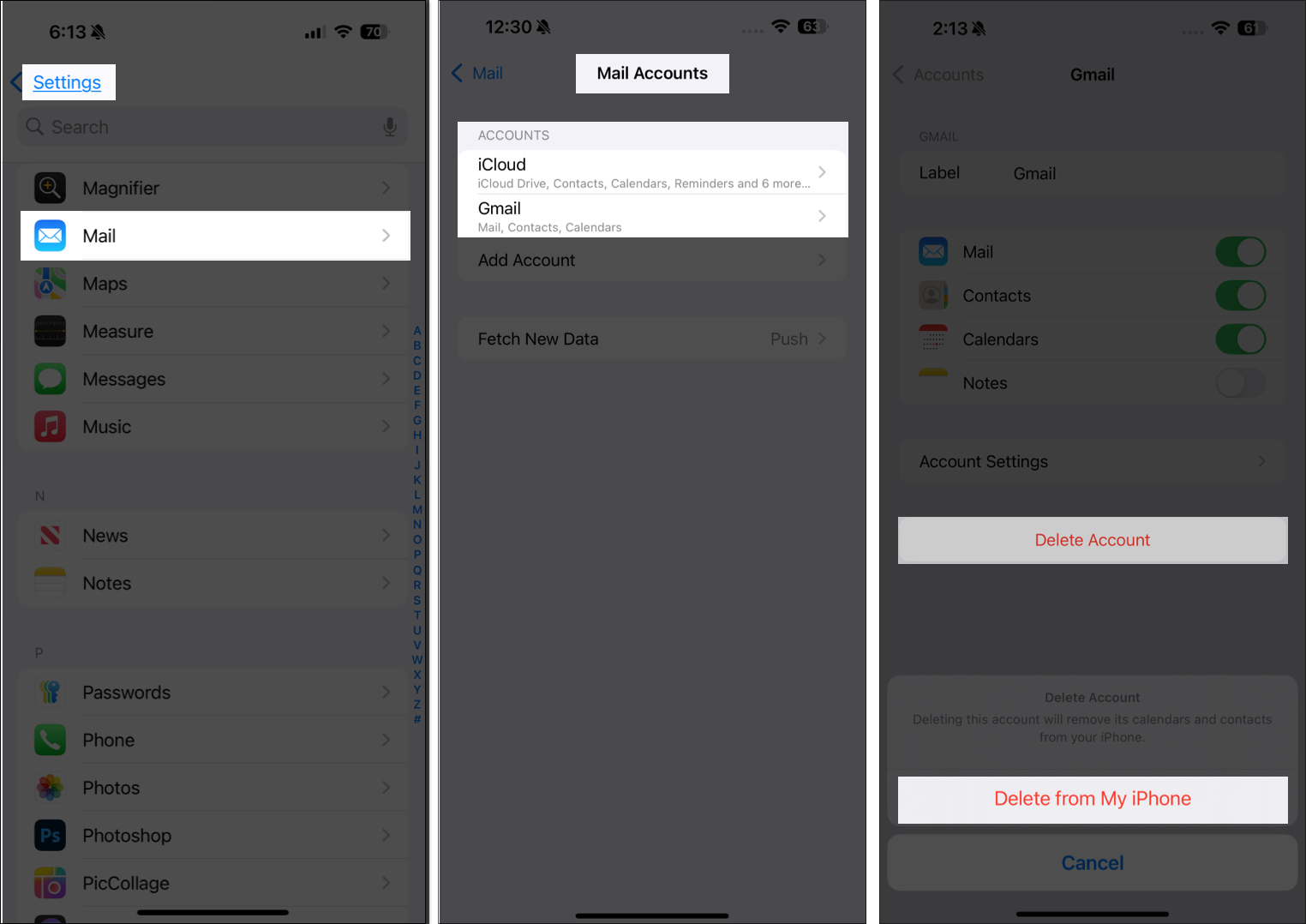
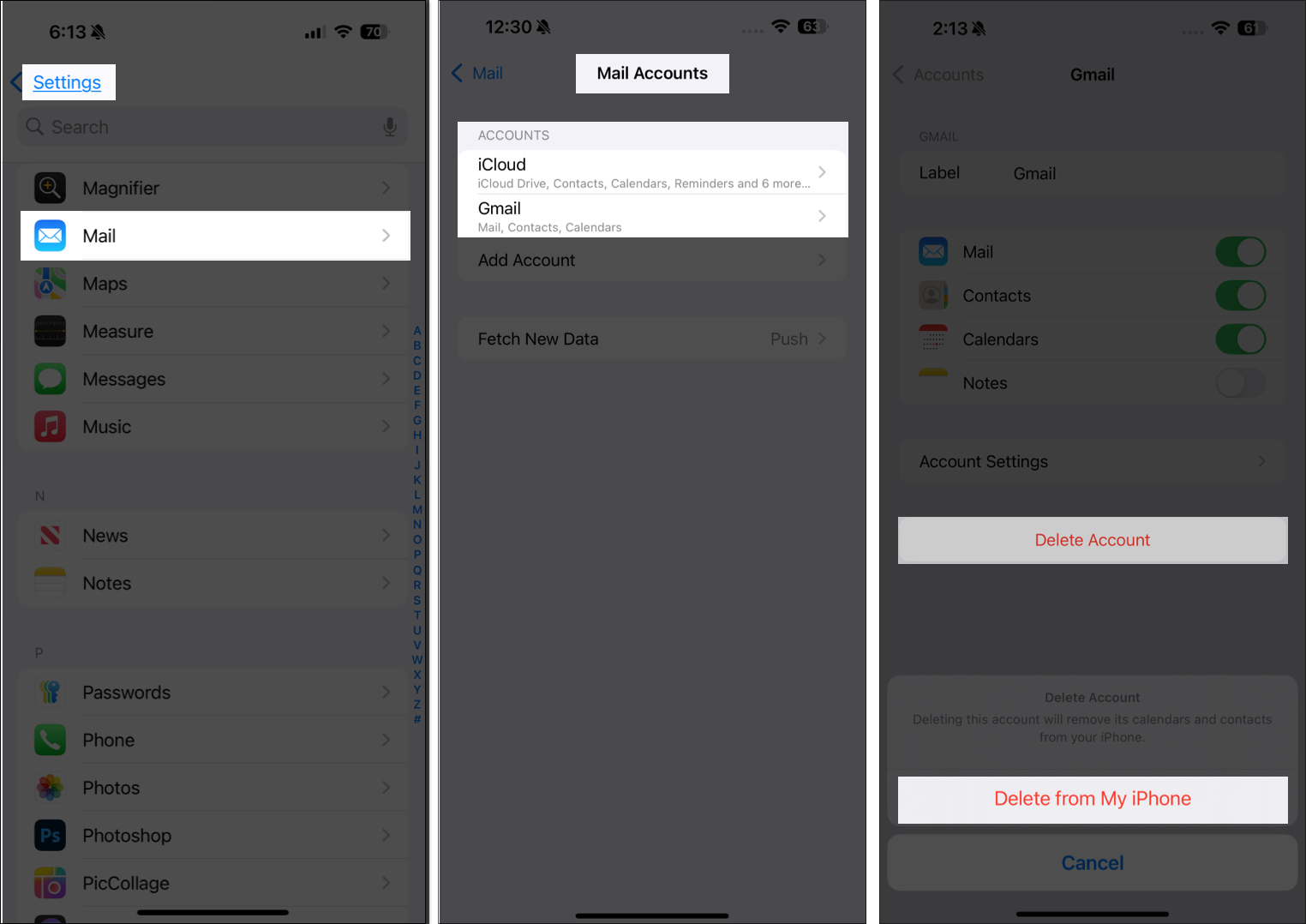
現在,重新啟動iPhone,以幫助清除任何緩存設置。然後,回到郵件帳戶頁面,點擊添加帳戶。從列表中選擇您的電子郵件提供商(Google,Yahoo,Outlook,iCloud等)。如果您的電子郵件提供商未列出,請點擊其他並選擇添加郵件帳戶手動配置它。
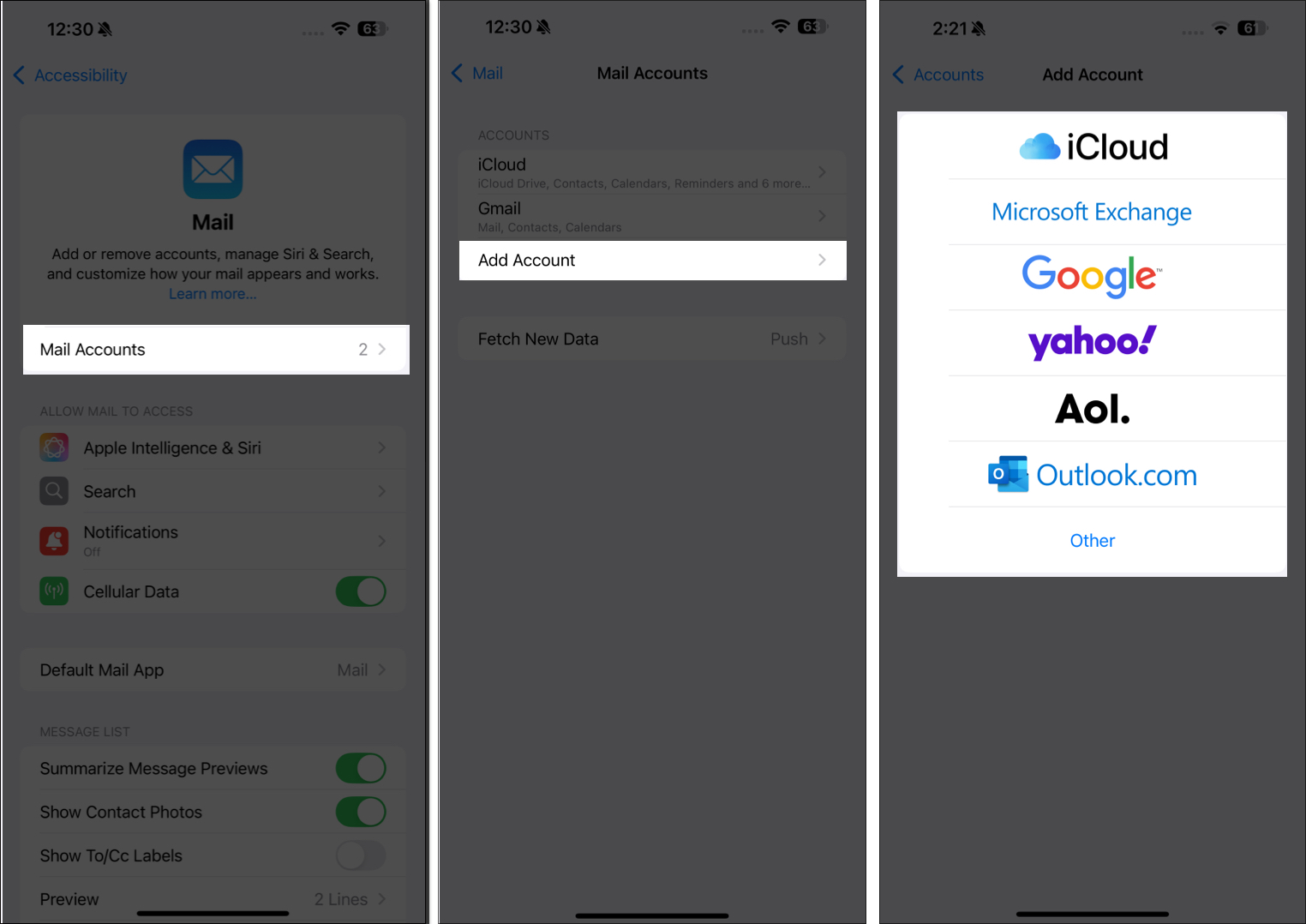
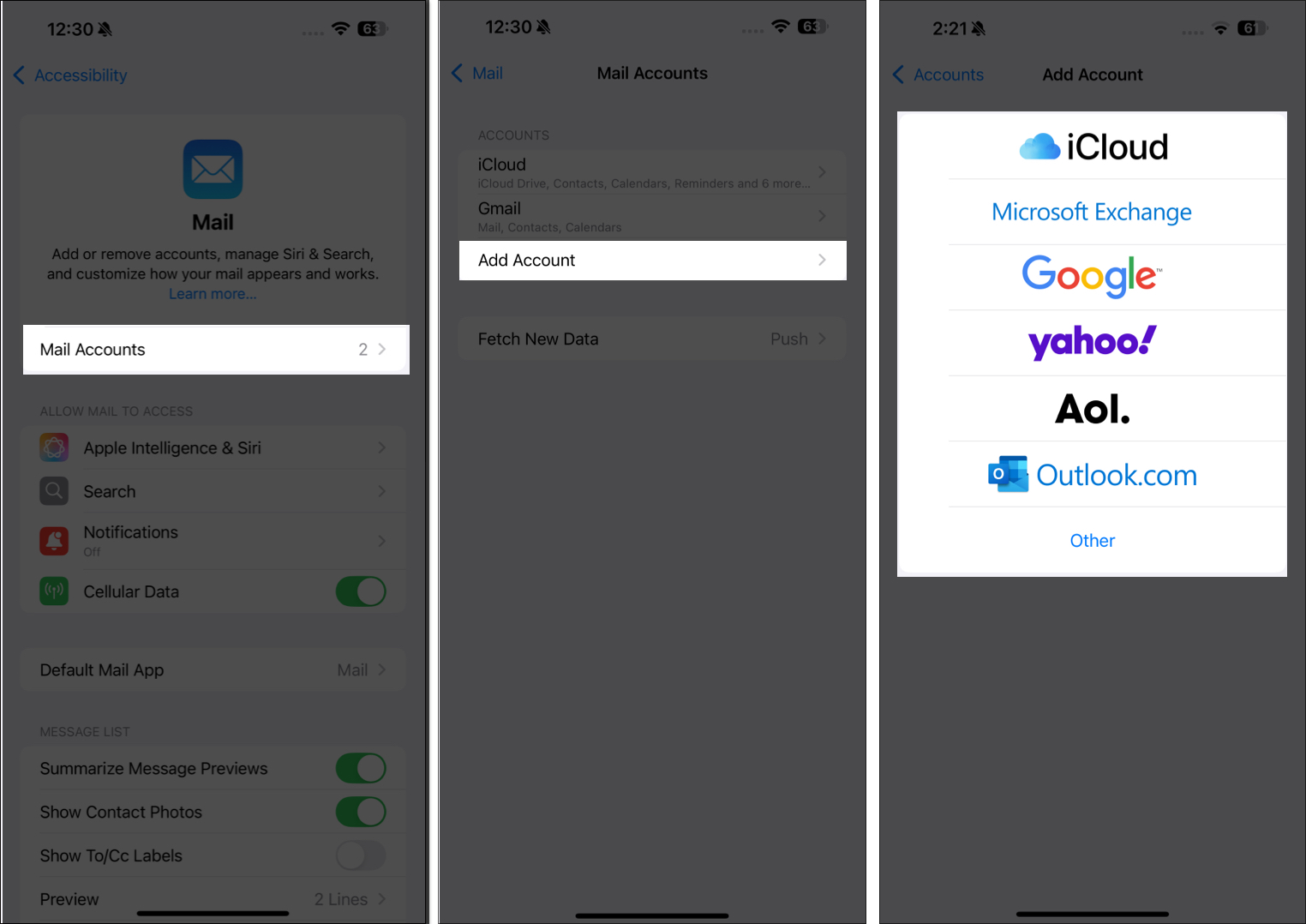
根據您的電子郵件提供商,登錄電子郵件帳戶的步驟不同。通常,您需要輸入電子郵件地址和密碼並對其進行身份驗證。請按照屏幕上的說明完成設置。您的iPhone將驗證您的憑據,並自動配置正確的服務器設置。
選擇要同步的內容(郵件,聯繫人,Calendax`rs,Notes)並點擊節省。重新添加電子郵件帳戶後,打開郵件應用程序,並檢查您的電子郵件是否正確加載。
6。檢查您的電子郵件設置
錯誤或過時的郵件設置可以防止您的iPhone連接到電子郵件服務器。因此,您必須確保您的郵件設置正確,並且您的新電子郵件會自動從服務器上檢索到iPhone。
您的iPhone通常會配置大多數電子郵件帳戶,但是在某些情況下,可能需要進行手動調整。去郵件帳戶設置並選擇顯示錯誤的帳戶。輕敲帳戶設置, 選擇SMTP,確保它是在並輸入正確的端口號(465或587)。
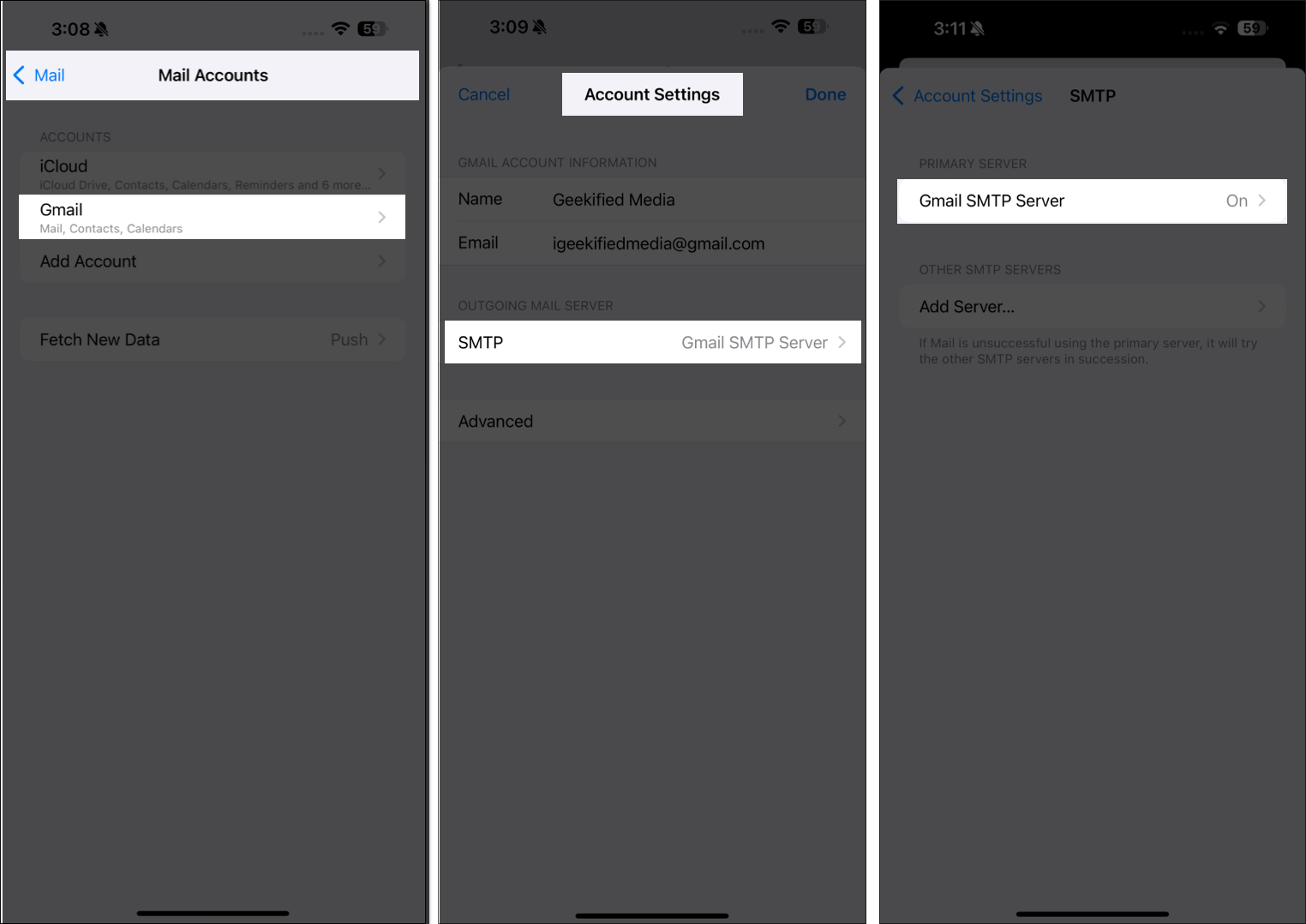
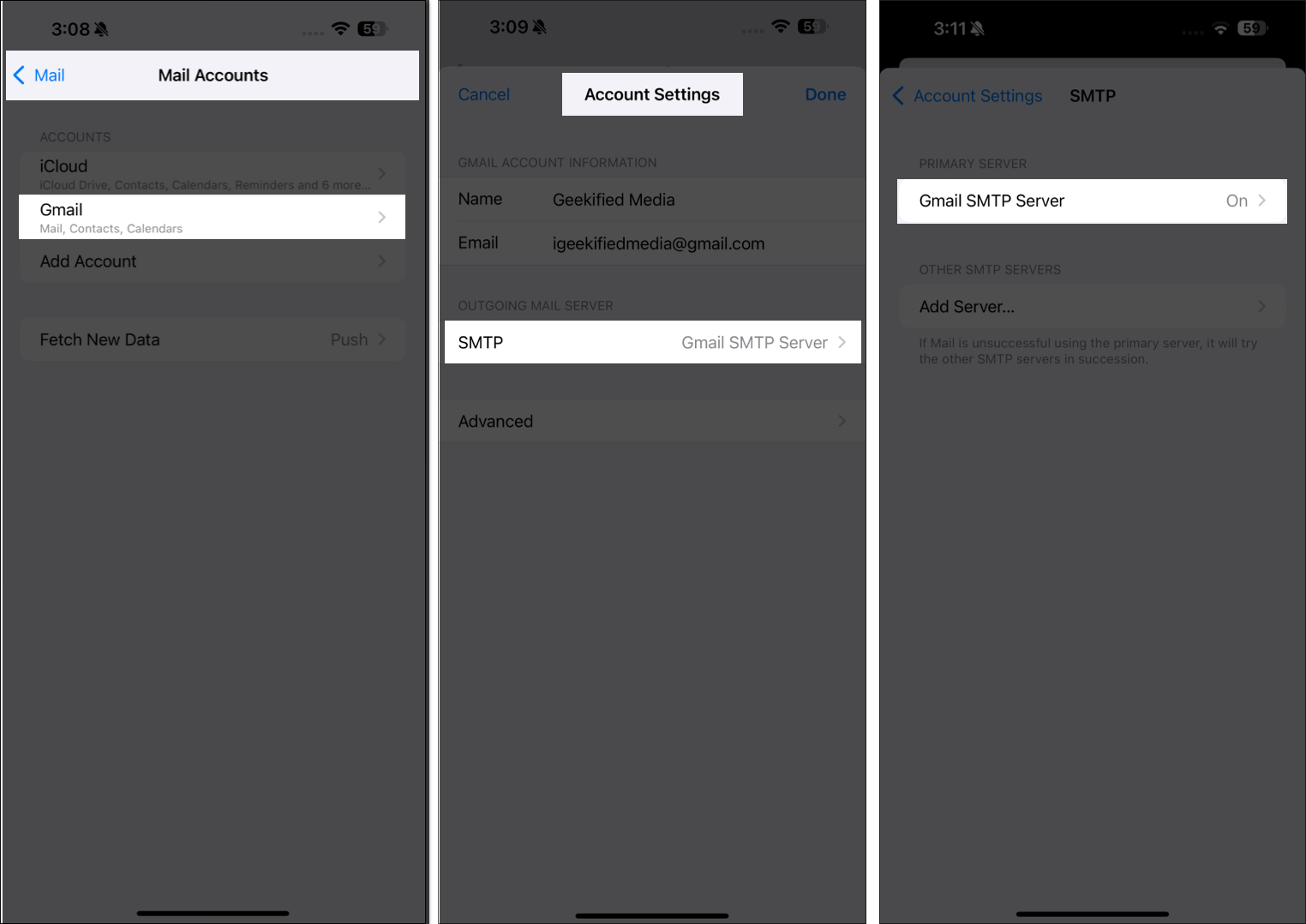
對於傳入的服務器設置,請點擊先進的在帳戶設置頁面上。驗證這一點使用SSL被打開,服務器端口號設置為993(對於IMAP)。如果您不確定這些設置,可以使用蘋果的郵件設置查找工具。對於公司或自定義電子郵件提供商,請與您的IT管理員或Web主機聯繫正確的設置。
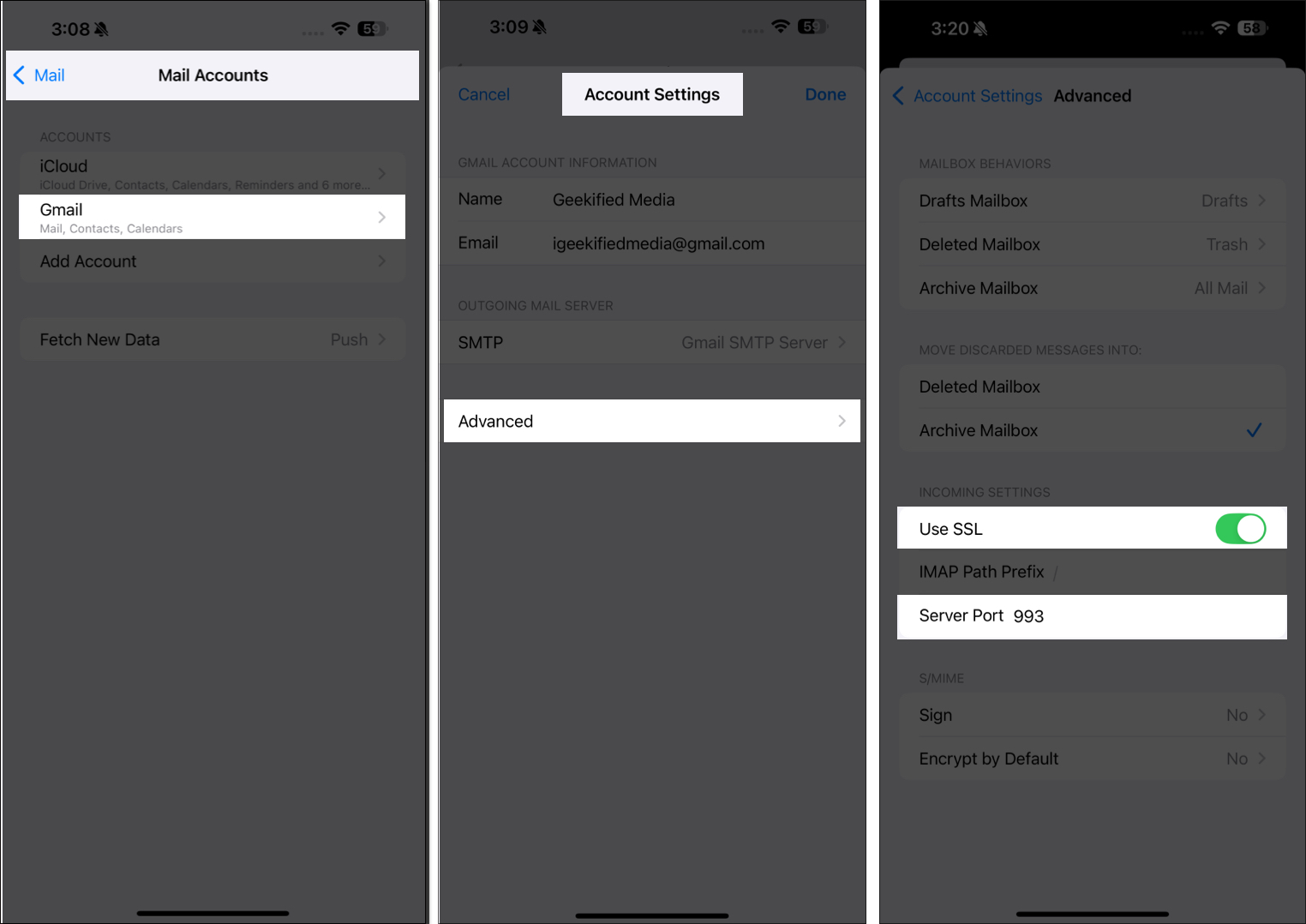
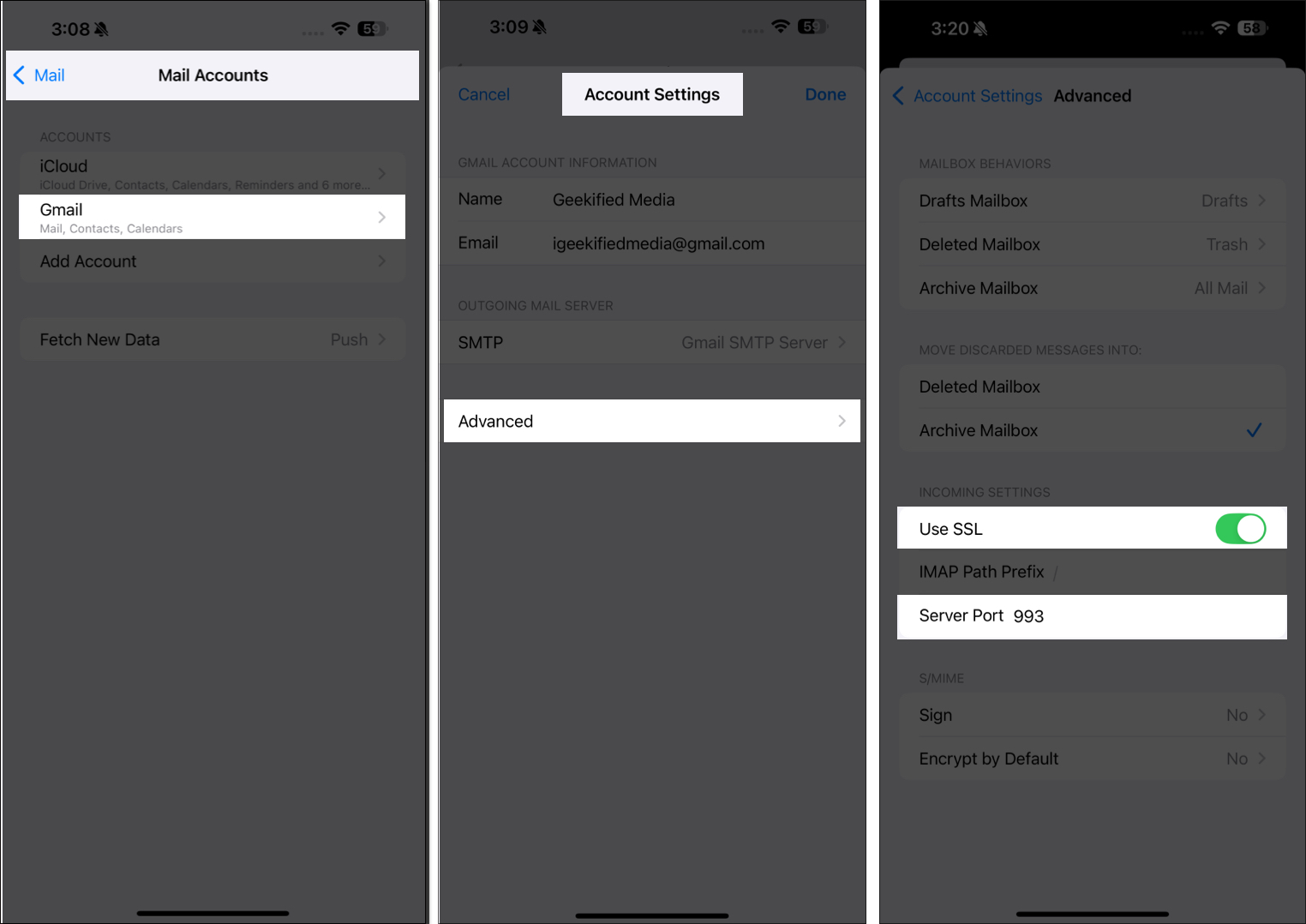
`
接下來,您需要刪除對郵件獲取的任何限制。您的iPhone會根據獲取新的數據設置自動檢索新電子郵件。如果將其設置為手冊,則您的電子郵件可能不會更新,除非您手動刷新它。來自郵件帳戶頁面,點擊獲取新數據並切換推。接下來,選擇小時在下面拿來。這使您的iPhone每小時都會查找新數據。
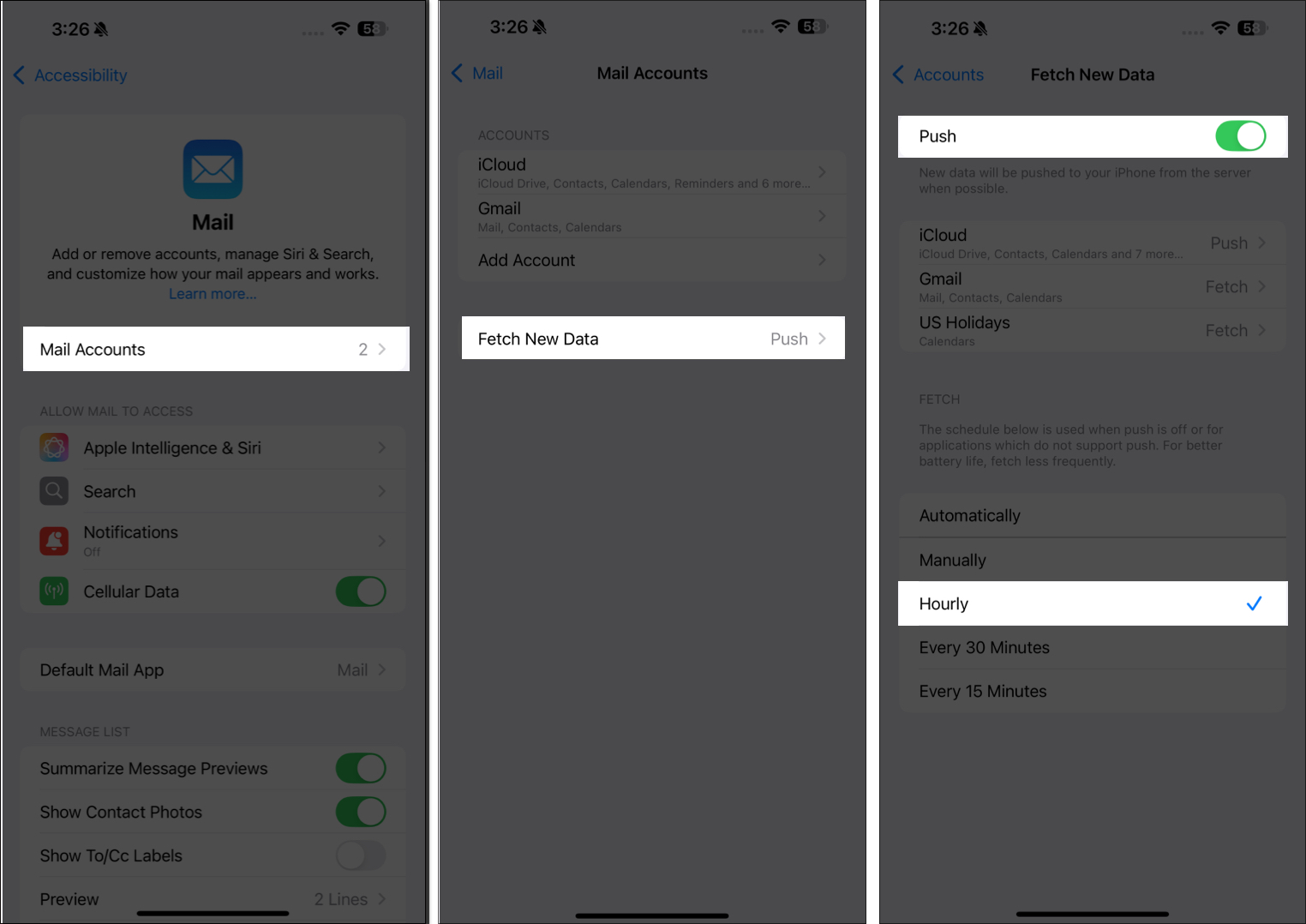
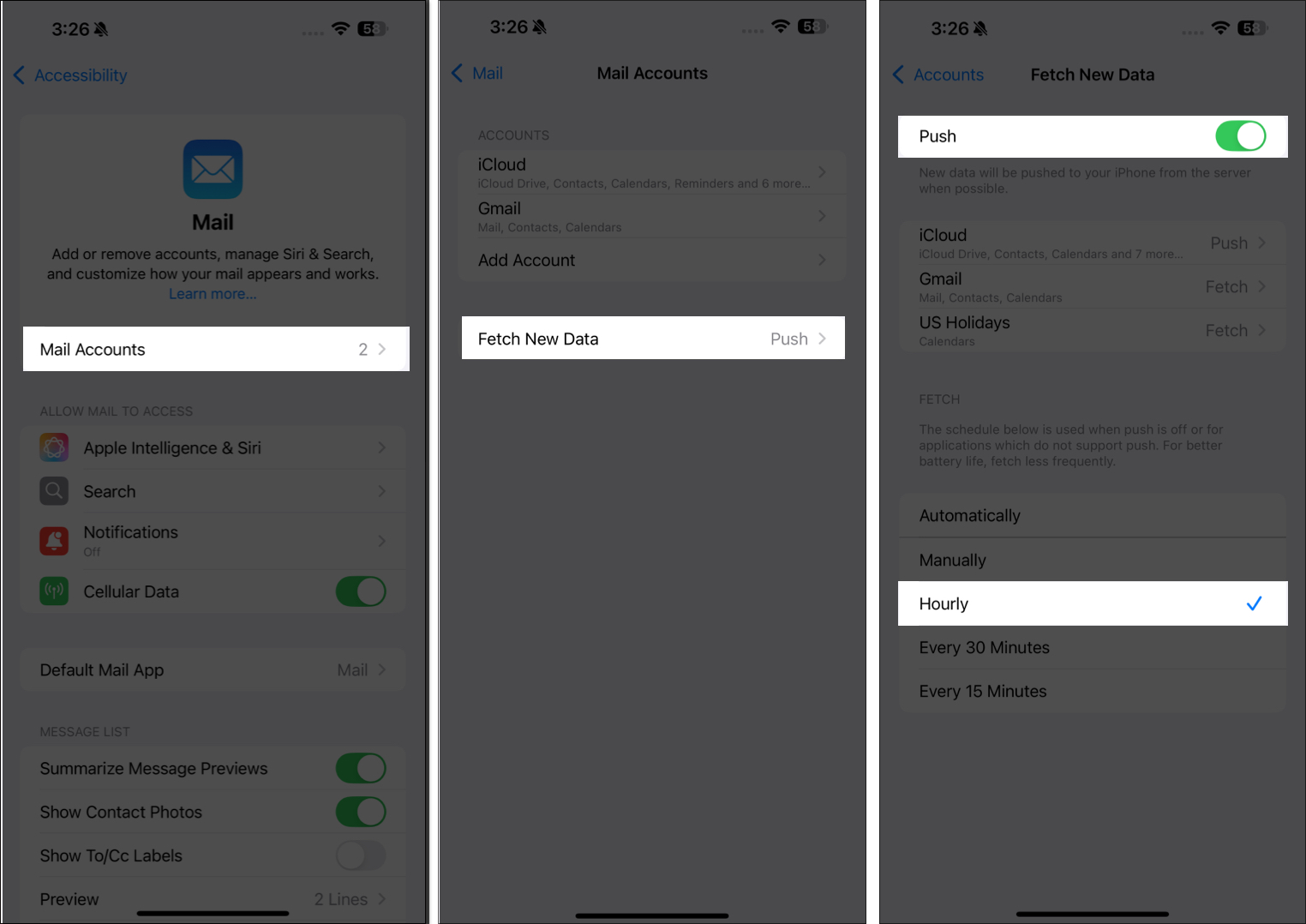
7。更新iOS
保持iPhone更新對於保持與電子郵件服務器的穩定且安全的連接至關重要。如果您的iPhone正在運行過時的iOS版本,則可能會導致您的電子郵件提供商兼容問題,從而導致此類錯誤。
要將iPhone更新為最新的iOS版本,請打開設定, 輕敲一般的,然後選擇軟件更新。如果有更新,請點擊立即安裝。如果提示,輸入密碼,並等待更新完成。
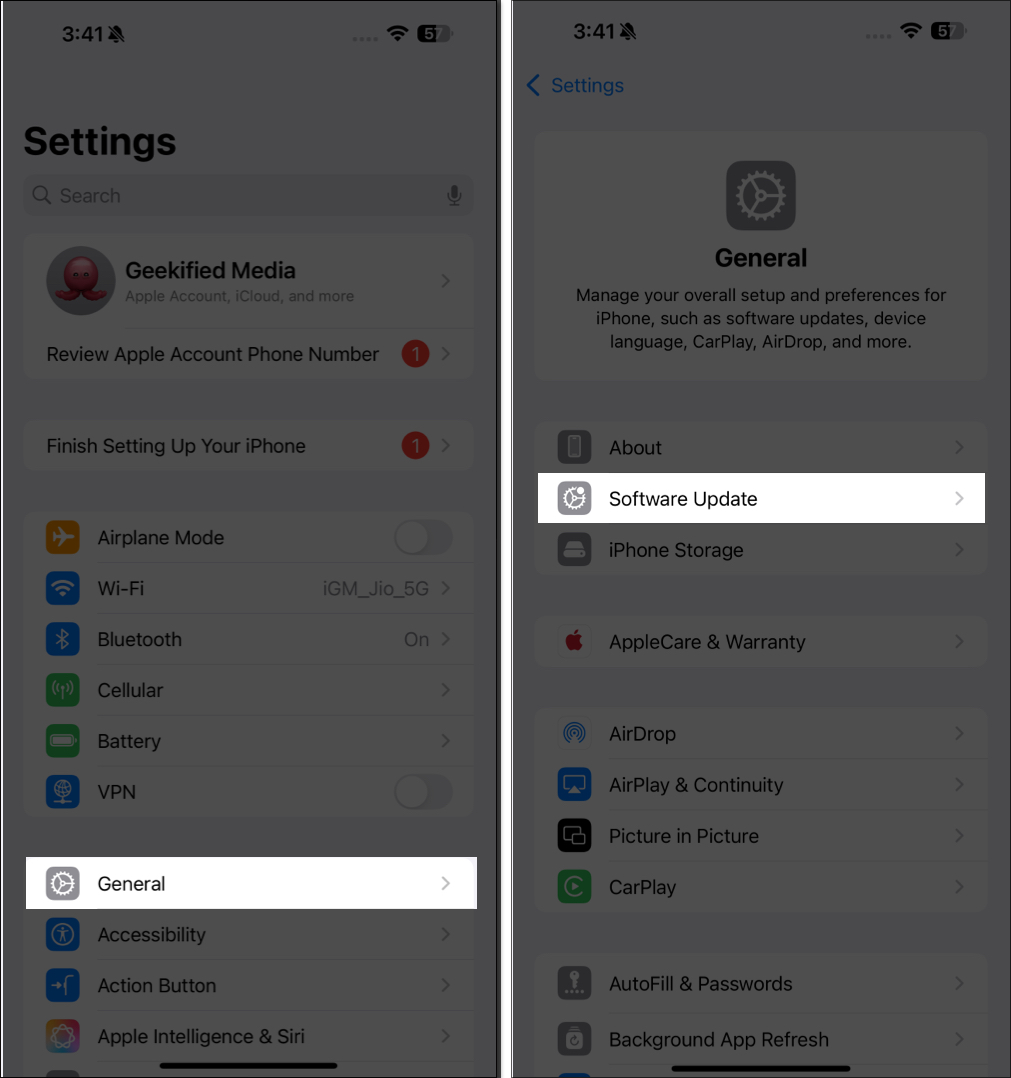
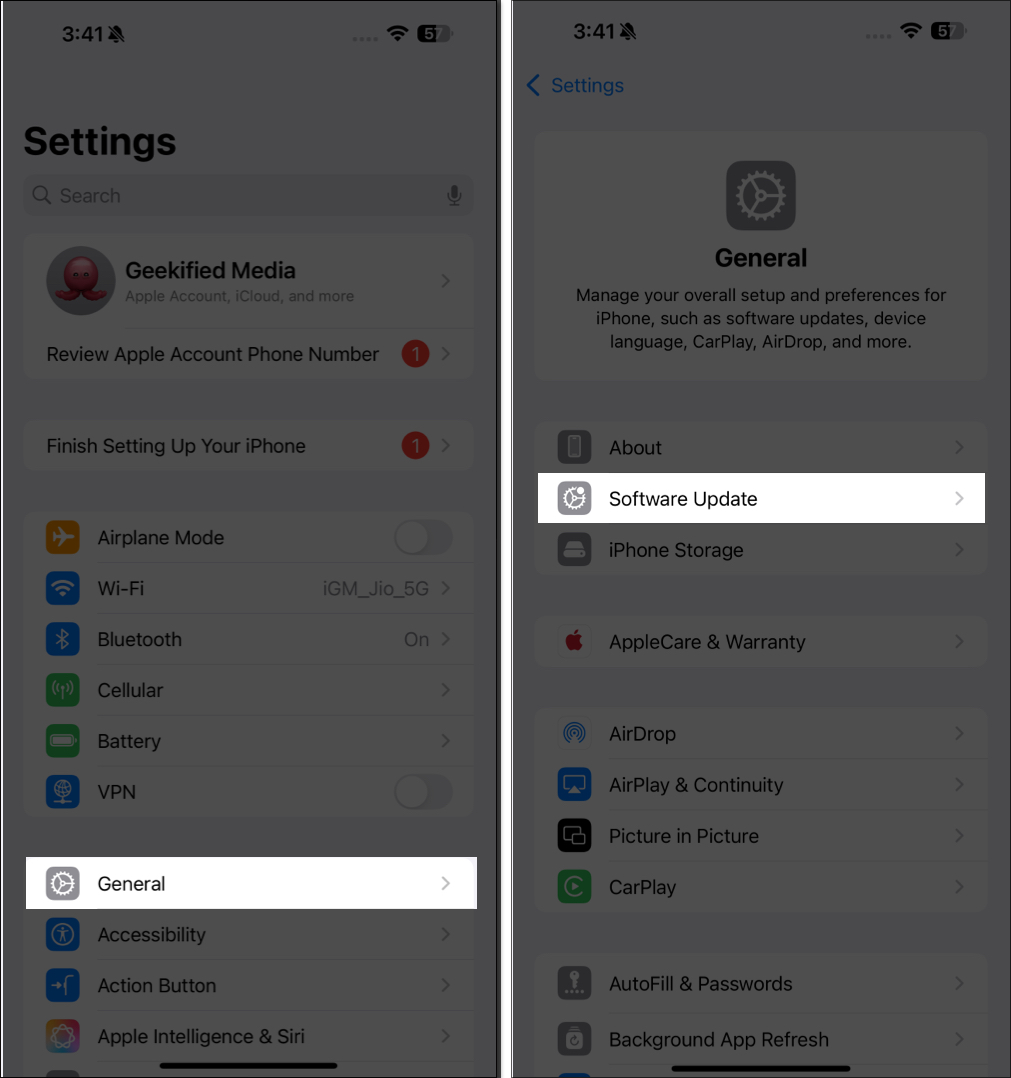
iPhone重新啟動後,請轉到郵件應用程式 查看問題是否解決。如果電子郵件正確加載,則更新可能已解決了問題。
8。重置所有iPhone設置
如果以上解決方案都沒有起作用,則重置所有設置將刪除任何錯誤的配置,以阻止郵件應用程序接收電子郵件。這不會刪除您的個人數據(包括照片,應用程序和消息),而是將所有系統參數重置為默認值。
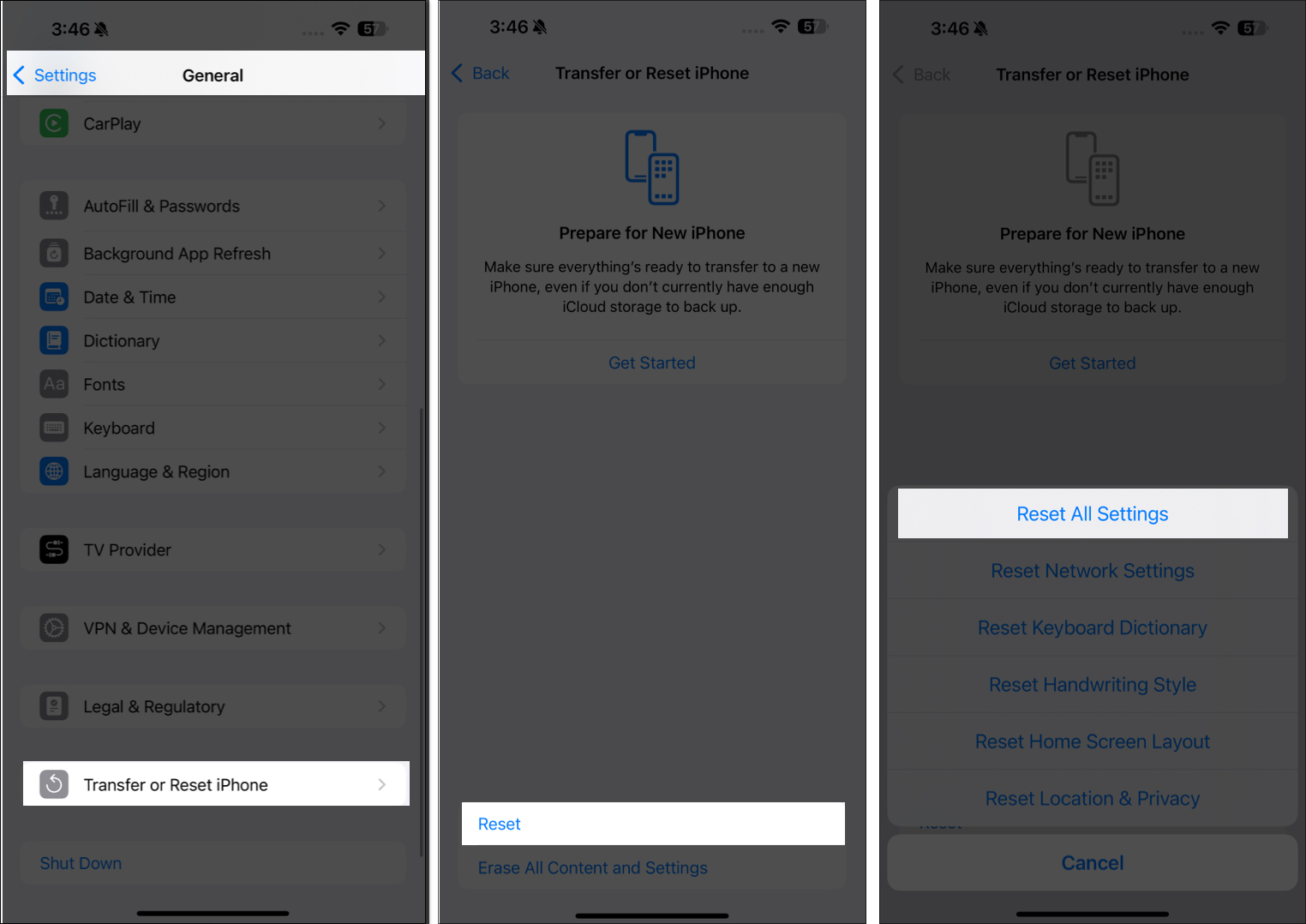
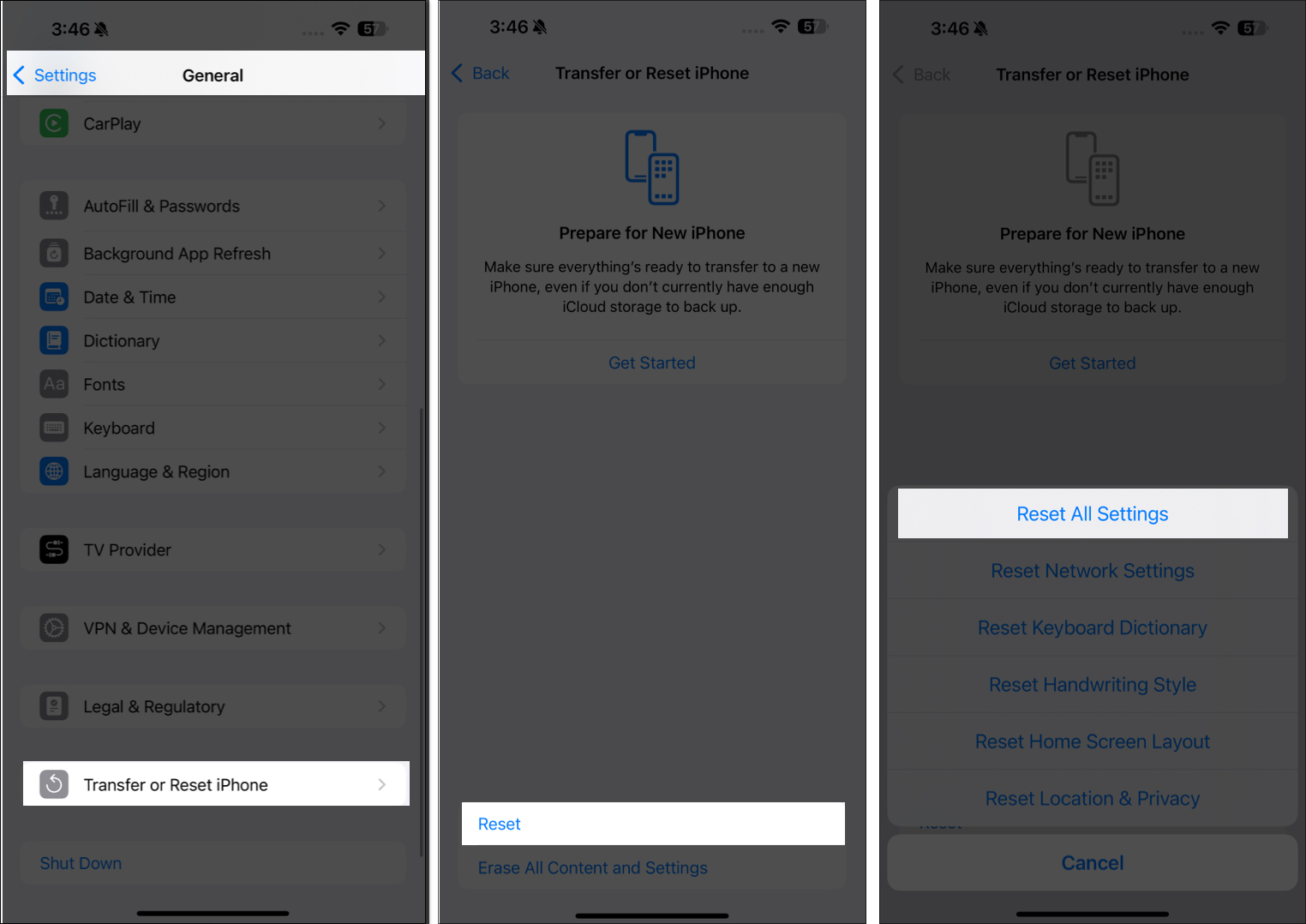
去設定→一般的,向下滾動,然後點擊轉移或重置iPhone。在這裡,選擇重置進而重置所有設置。輸入您的密碼,如果提示,請點擊重置所有設置確認。
簽字
“ iOS無法獲取郵件:與服務器失敗的連接”錯誤可能會帶來很多不便。但是,在大多數情況下,這是一個相當簡單的修復程序。我們希望以上解決方案能夠解決問題,您可以再次收到電子郵件而沒有任何問題。但是,如果問題持續存在,請聯繫您的電子郵件提供商或接觸蘋果支持尋求其他幫助。
您可能會覺得這些有趣:
